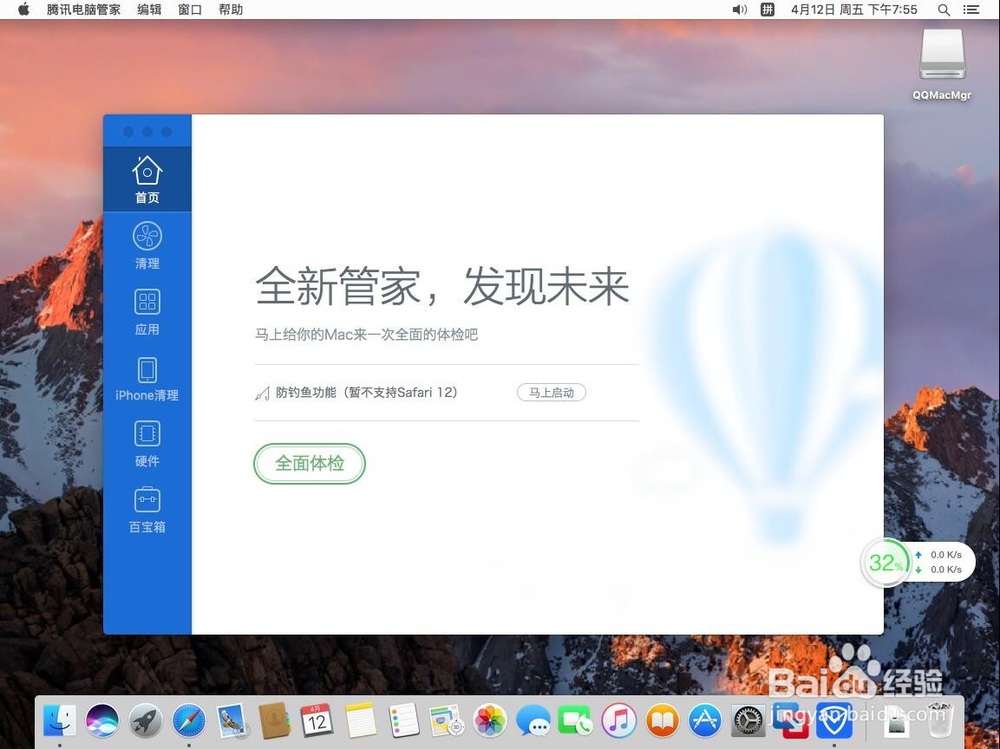苹果电脑Mac系统如何下载安装腾讯电脑管家
1、首先打开Safari浏览器,百度搜一下“腾讯电脑管家 for Mac”,打开官网进入下载页面或者可以直接打开下面的网址进入下载页面:https://mac.gj.qq.com/index_o.html打开后,点击“立即下载”
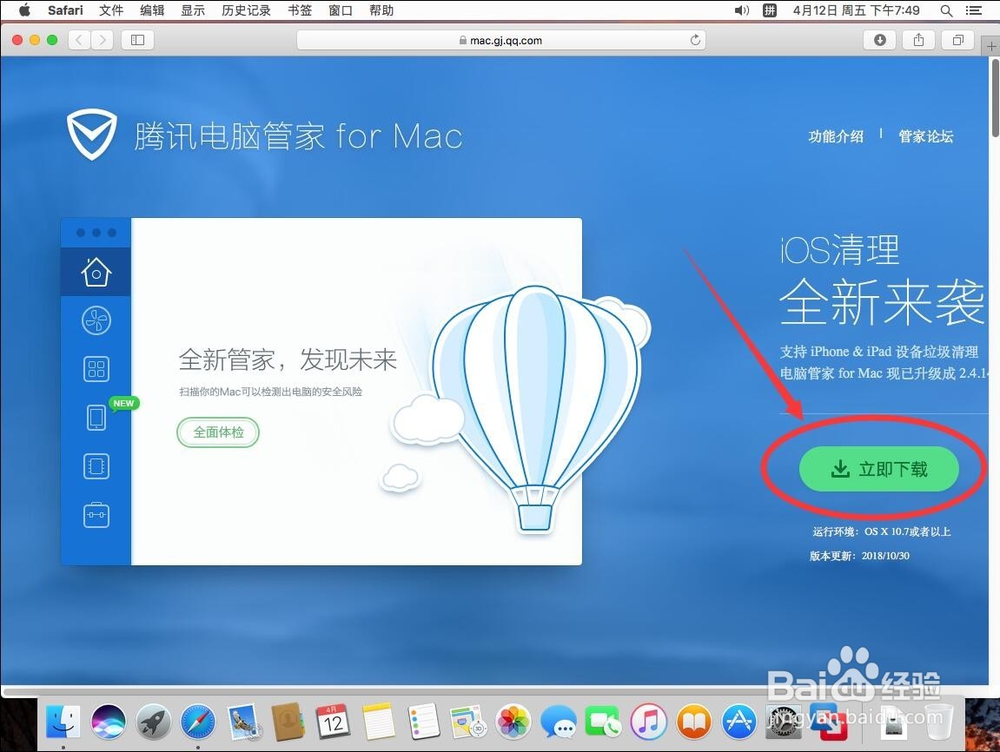
2、等待下载完成后,点击浏览器右上角的下载列表图标
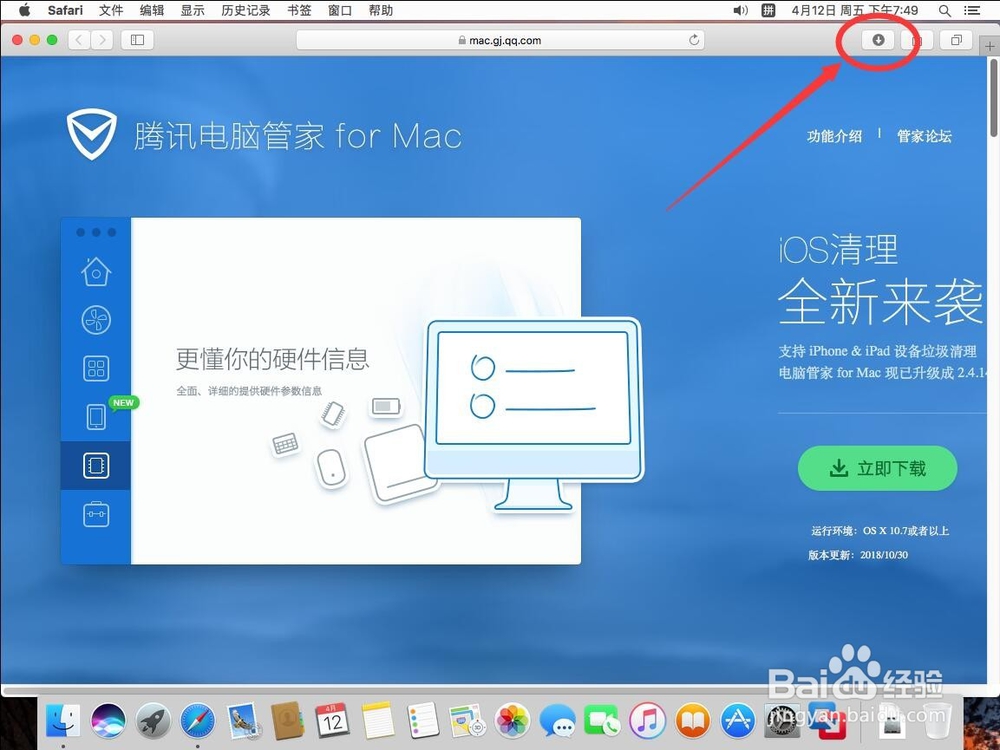
3、打开下载列表后,点击下载的“QQMacMgr.dmg”后面的放大镜图标,在Finder中显示安装文件
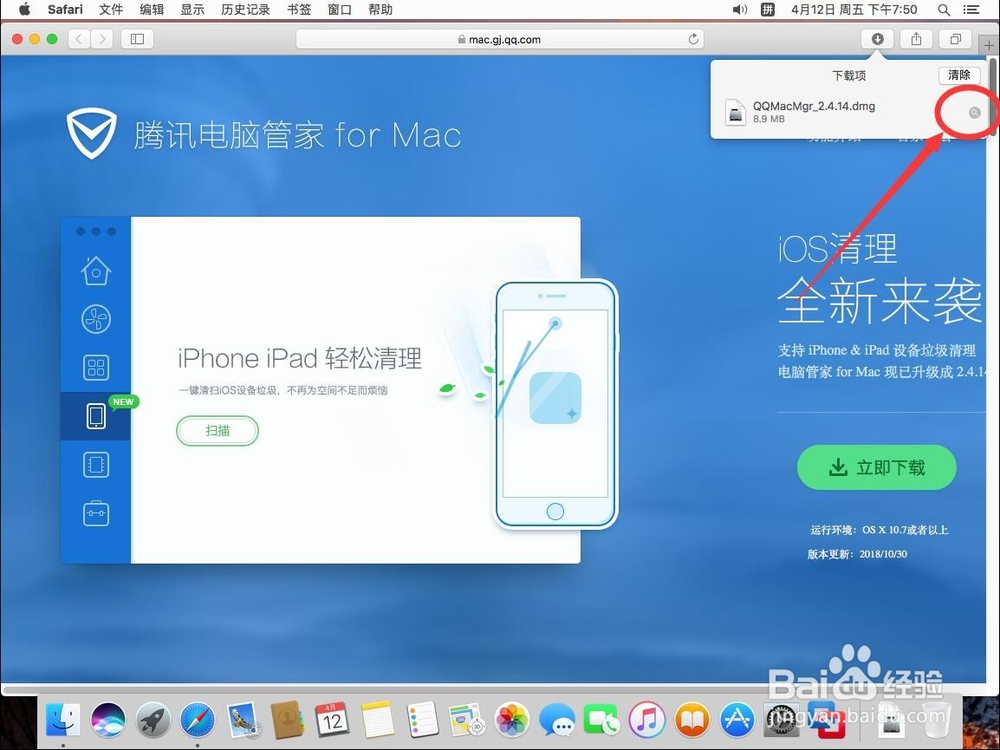
4、双击下载好的安装文件“QQMacMgr.dmg”开始安装
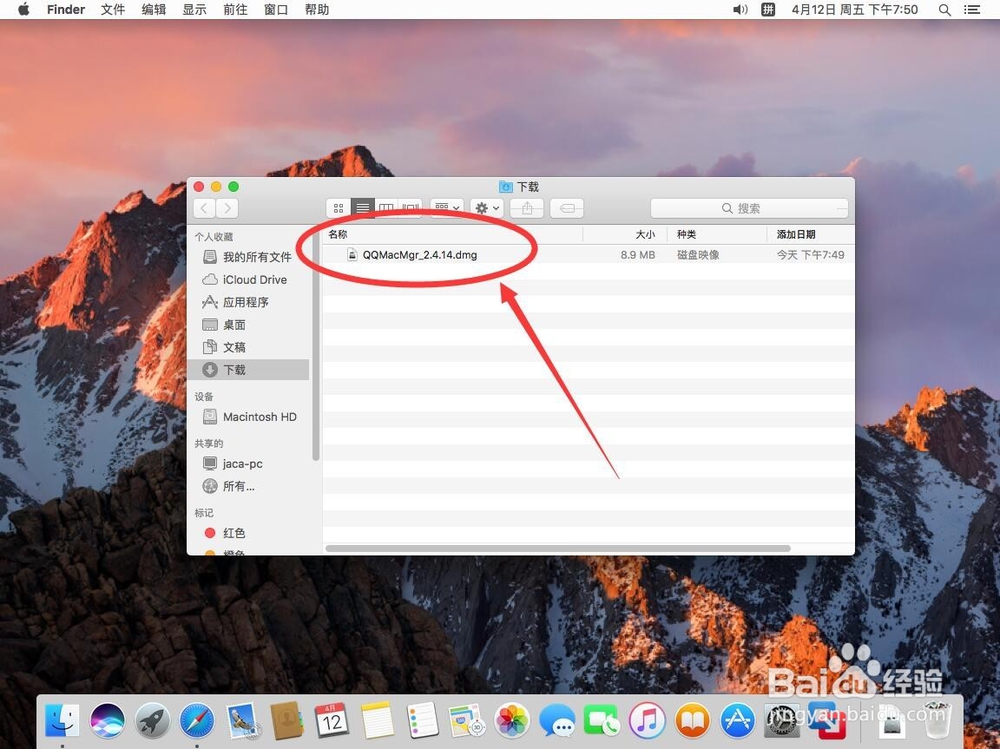
5、弹出验证提示,选择“跳过”
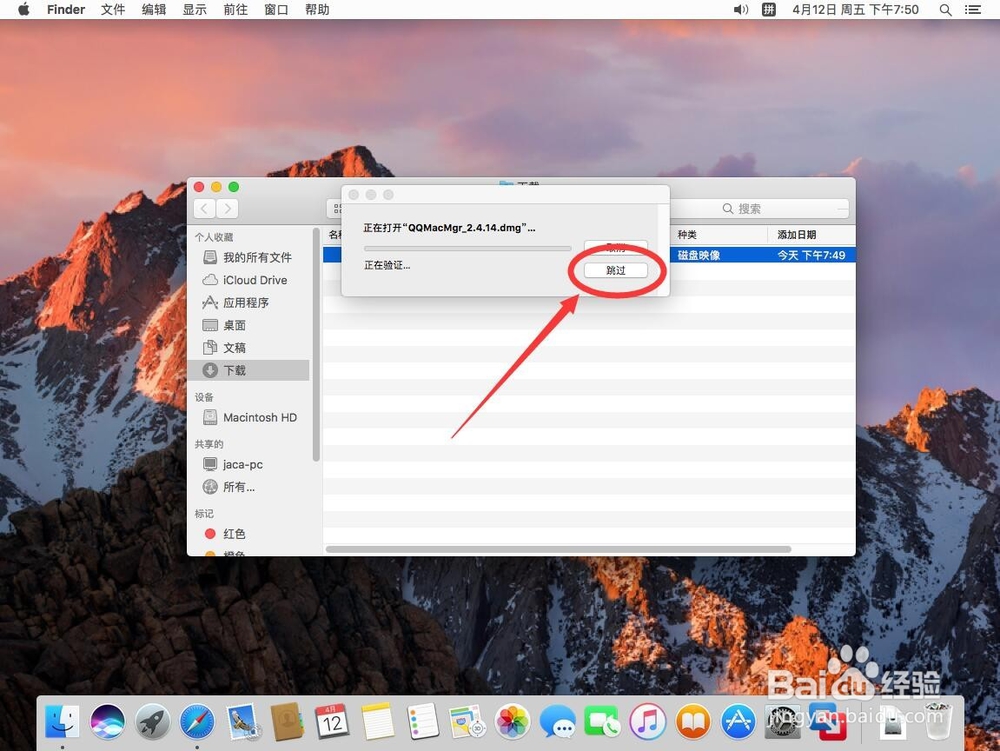
6、打开安装界面,将左侧的“腾讯电脑管家”图标拖拽到右侧蓝色文件夹里面
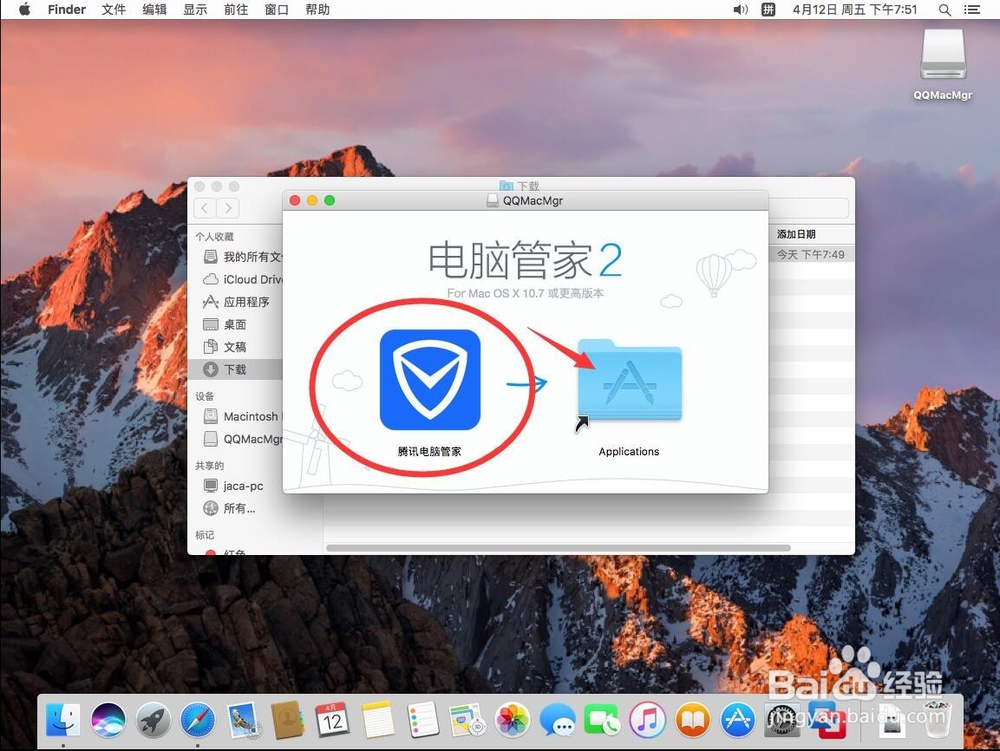
7、等待文件拷贝完成
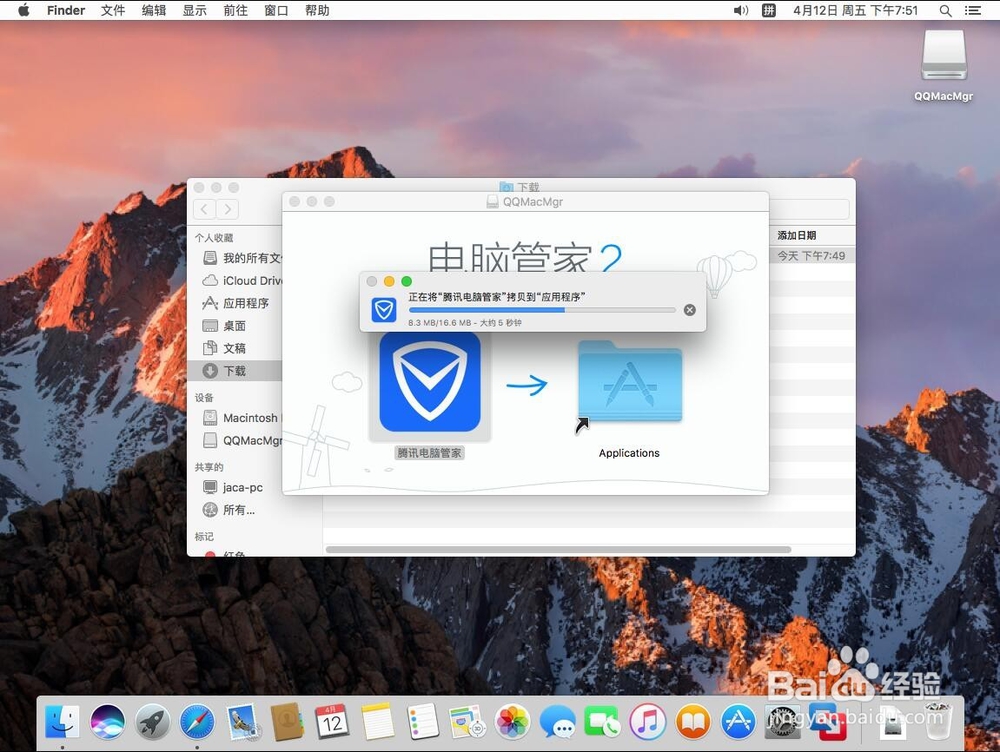
8、拷贝完成后,点击左上角的红色叉号,关闭安装界面
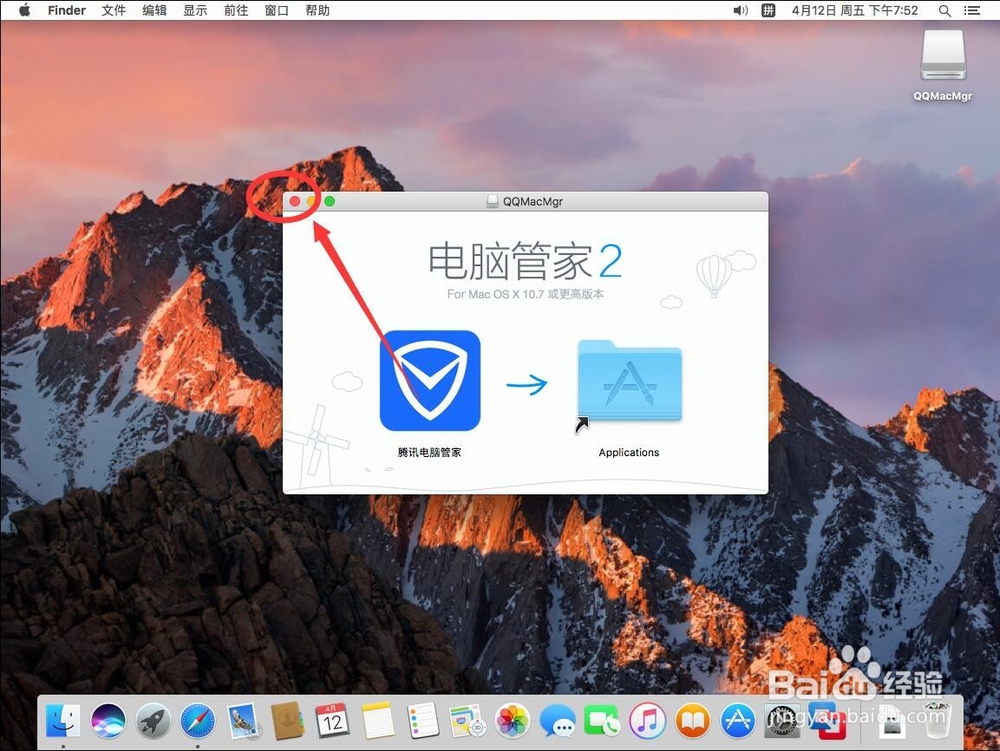
9、点击屏幕顶部工具栏上的“前往”
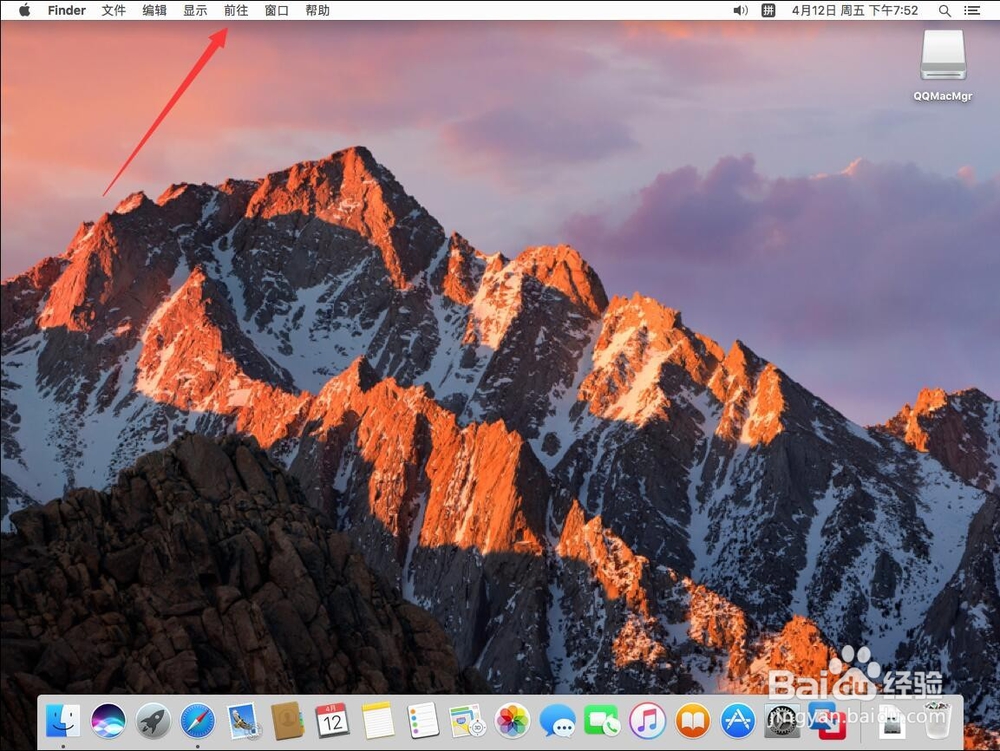
10、在弹出的菜单中选择“应用程序”
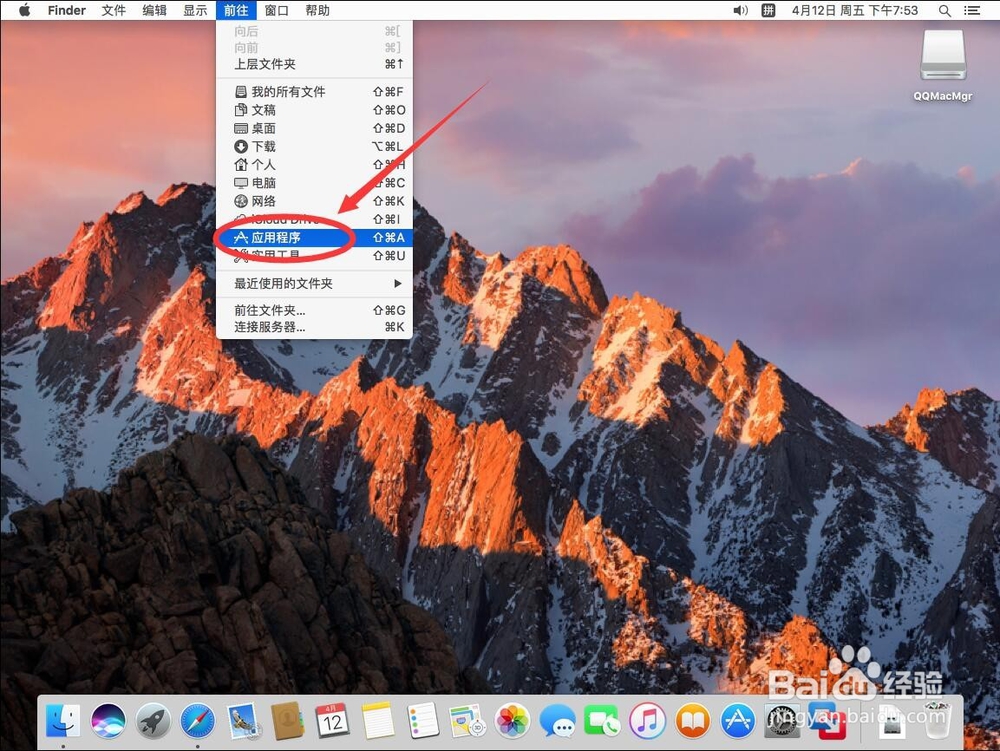
11、打开应用程序后,双击安装好的“腾讯电脑管家”打开
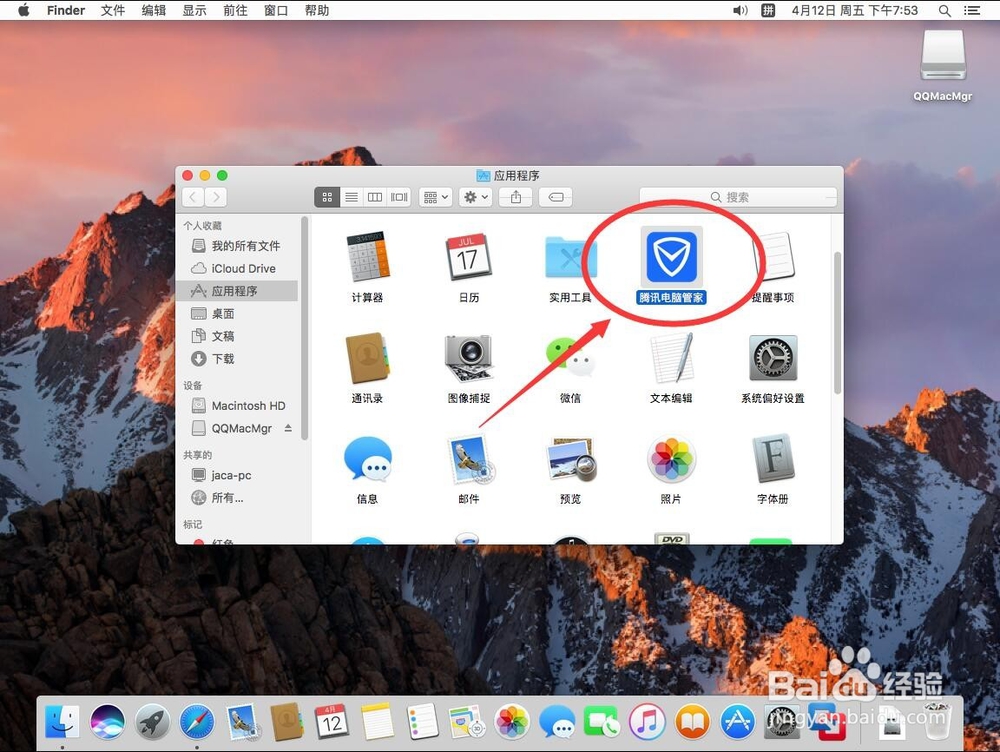
12、弹出提示是否要打开,选择“打开”
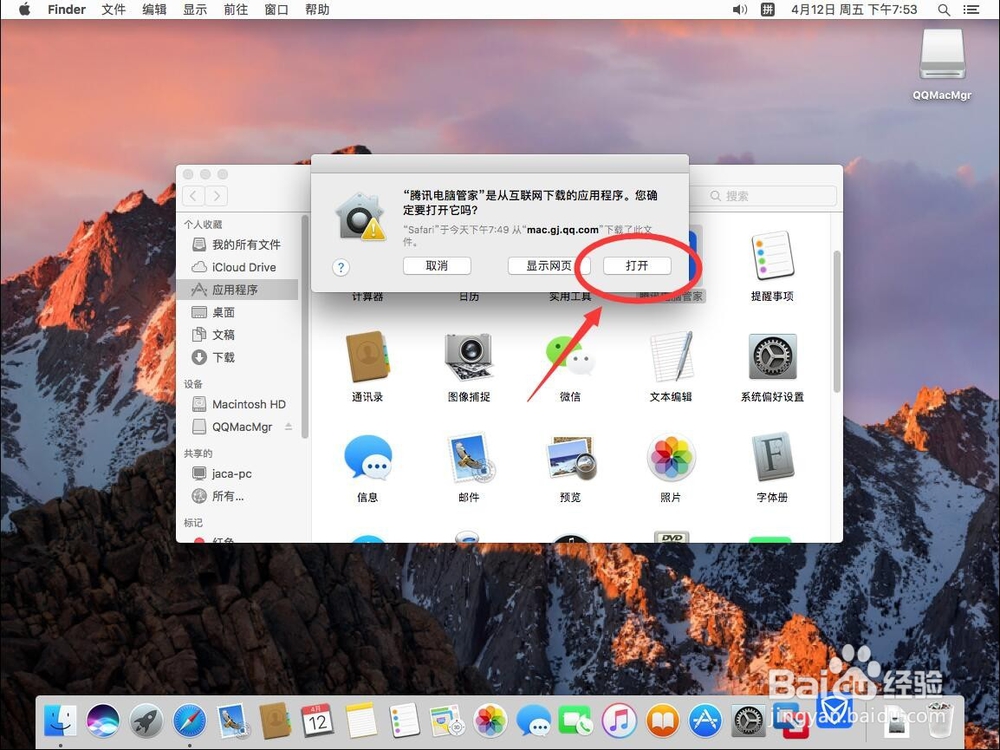
13、弹出提示需要输入当前系统管理员账户的密码,输入一下密码
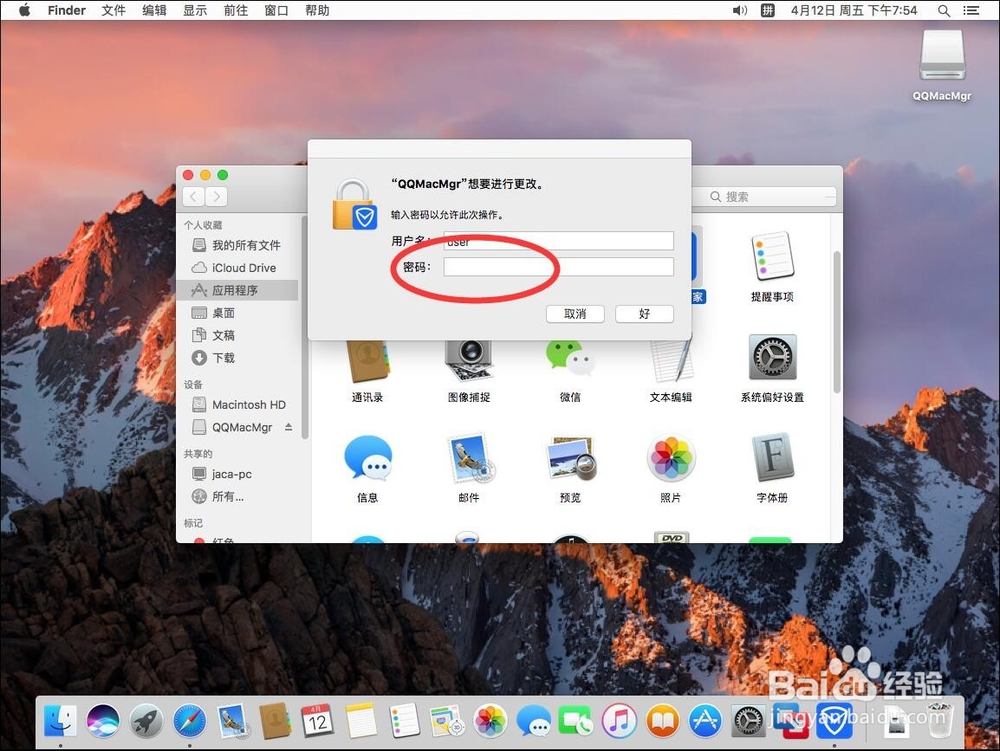
14、输入完成密码后,点击“好”
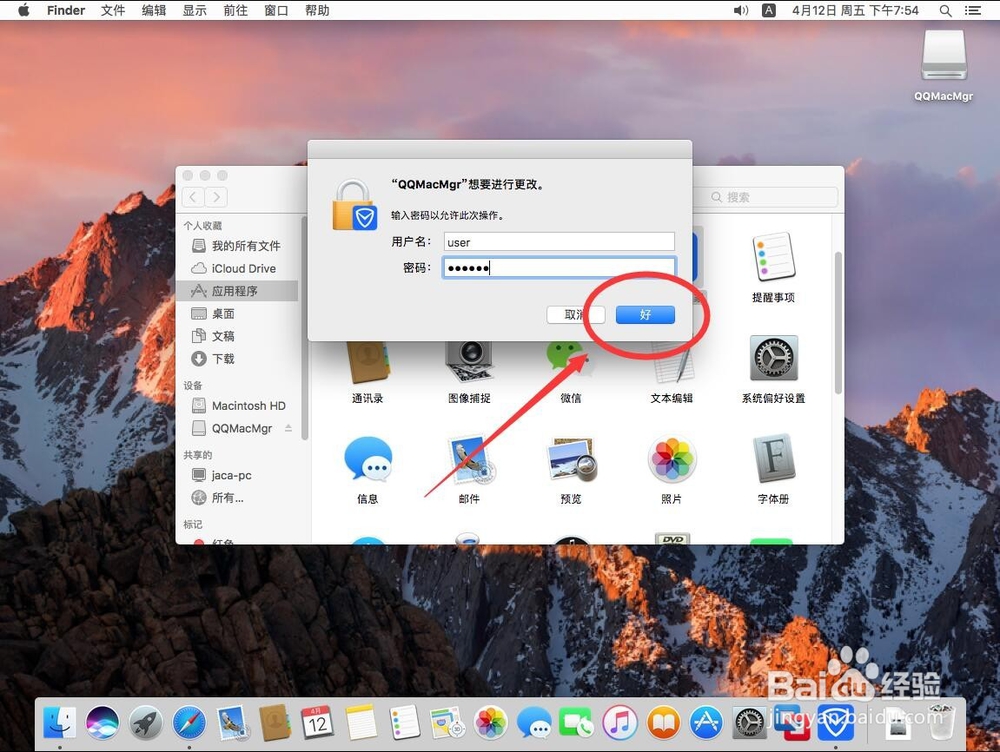
15、这样打开软件安装界面,腾讯电脑管家就安装完成了